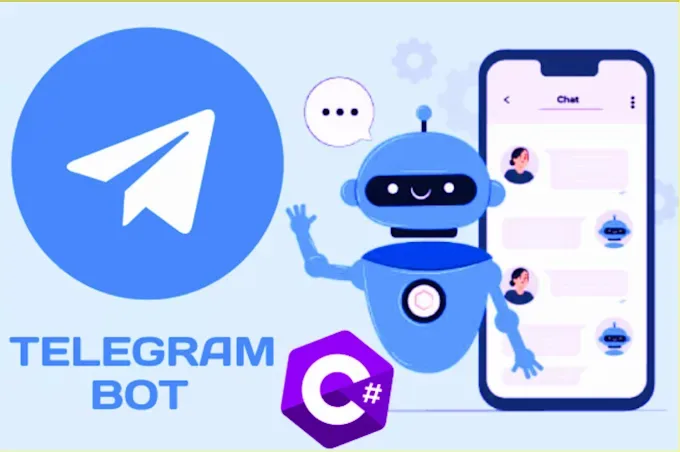手把手教你如何开发 Telegram 电报机器人——Telegram 中文版
开发 Telegram机器人可以极大提升个人、团队和企业的效率,特别是在客服自动化、信息推送、任务管理等方面。无论是想要为自己的社群增加互动,还是为公司创建一个智能客服,Telegram 的机器人功能都能帮助你实现目标。本文将带你一步一步了解如何开发一个 Telegram 机器人,并结合 Telegram 中文版进行设置和调试。

第一步:创建一个 Telegram 机器人
在开始编写代码之前,你首先需要在 Telegram 上创建一个新的机器人。下面是创建 Telegram机器人的步骤:
打开 Telegram 中文版:
搜索 @BotFather:
在 Telegram 的搜索框中,输入
@BotFather,这是 Telegram 官方提供的机器人创建工具。
启动与 BotFather 的对话:
点击打开与 BotFather 的聊天窗口,发送
/start命令,启动对话。
创建新机器人:
输入命令
/newbot来创建一个新的机器人。
设置机器人名称和用户名:
机器人名称:例如 “My Telegram Bot”。
用户名:必须是唯一的,且以 “bot” 结尾。例如,“my_telegram_bot”。
BotFather 会要求你提供两个参数:
获取机器人 Token:
创建成功后,BotFather 会给你一个 API Token,这是开发过程中连接 Telegram 服务器的关键。务必妥善保管这个 Token,因为它是你和 Telegram 服务器通讯的凭证。
第二步:编写代码和设置开发环境
接下来,你将需要设置开发环境并编写代码来控制你的 Telegram 机器人。我们使用 Python 编写 Telegram 机器人,安装 python-telegram-bot 库来与 Telegram API 进行交互。
1. 安装 Python 和依赖库
首先,你需要确保系统已经安装 Python 以及相关的依赖包。如果你还没有安装 Python,可以去 Python 官方网站 下载并安装。
然后,使用 pip 安装 python-telegram-bot 库:
bash复制代码pip install python-telegram-bot
2. 编写 Python 代码
接下来,我们编写一个简单的 Python 程序来启动机器人,并让它响应用户消息。创建一个新 Python 文件(如 bot.py),并输入以下代码:
python复制代码from telegram.ext import Updater, CommandHandler, MessageHandler, Filters# 设置你的机器人 TokenAPI_TOKEN = 'YOUR_BOT_API_TOKEN'# 定义 /start 命令的处理函数def start(update, context):
update.message.reply_text('欢迎使用我的 Telegram 机器人!')# 定义处理文本消息的函数def echo(update, context):
update.message.reply_text(update.message.text)def main(): # 创建 Updater 对象并提供 Token
updater = Updater(API_TOKEN, use_context=True) # 获取 Dispatcher 来注册处理函数
dispatcher = updater.dispatcher # 注册 /start 命令的处理器
dispatcher.add_handler(CommandHandler('start', start)) # 注册消息处理器来回显用户发来的每条消息
dispatcher.add_handler(MessageHandler(Filters.text & ~Filters.command, echo)) # 启动机器人
updater.start_polling() # 运行直到按 Ctrl+C 停止
updater.idle()if __name__ == '__main__':
main()
在这段代码中:
start():这个函数响应/start命令,机器人会向用户发送一个欢迎消息。echo():这个函数回显用户发送的每条消息,不管内容是什么。updater.start_polling():这个方法让机器人开始轮询服务器,获取消息并进行处理。
3. 运行机器人
保存代码并在命令行中运行:
bash复制代码python bot.py
此时,机器人会启动并开始等待消息。当用户发送 /start 命令时,机器人会回复欢迎信息;如果用户发送任何其他消息,机器人会回显该消息。
第三步:添加更多功能
1. 自定义命令
你可以添加更多的命令来扩展机器人的功能。例如,我们可以添加一个 /help 命令,告诉用户如何使用机器人:
python复制代码def help(update, context):
update.message.reply_text('请使用以下命令:\n/start - 启动机器人\n/help - 获取帮助')
然后,在 main() 函数中注册 /help 命令:
python复制代码dispatcher.add_handler(CommandHandler('help', help))
2. 处理用户输入
除了文本消息,Telegram 机器人还可以处理多种类型的输入,包括照片、影片、文件等。如果你想让机器人处理这些,可以添加一个新的 MessageHandler:
python复制代码def handle_document(update, context):
update.message.reply_text('你发送了一个文件!')
dispatcher.add_handler(MessageHandler(Filters.document, handle_document))
3. 设置按钮和交互式界面
Telegram 支持 内联按钮 和 自定义键盘,你可以利用这些功能使机器人的用户体验更加丰富。
内联按钮:
python复制代码from telegram import InlineKeyboardButton, InlineKeyboardMarkupdef button(update, context):
keyboard = [[InlineKeyboardButton("点击这里", callback_data='1')]]
reply_markup = InlineKeyboardMarkup(keyboard)
update.message.reply_text('请点击按钮!', reply_markup=reply_markup)
你可以通过创建 InlineKeyboardButton 和 InlineKeyboardMarkup 来实现点击按钮后进行交互。
第四步:部署机器人
当机器人开发完成后,接下来就可以部署到服务器上,确保它 24/7 全天候在线。
运行机器人代码:将你的代码上传到服务器,并确保它在后台持续运行,可以使用 Screen 或 tmux 来保持程序在后台运行,避免断开连接。
第五步:使用 Telegram 中文版与机器人交互
完成机器人的开发和部署后,你可以直接通过 Telegram 中文版 与机器人进行交互:
打开 Telegram中文版。
搜索你创建的机器人名称或用户名,找到你的机器人。
点击开始对话,输入
/start或其他命令,看看机器人是否正常响应。
总结
通过这篇教程,你应该学会了如何创建一个简单的 Telegram 机器人,并通过 Python 编写了代码来实现基本的功能。随着 Telegram 机器人的不断扩展,你还可以为它添加更多复杂的功能,如在线支付、客服支持、自动化工作流等。
Telegram 中文版为用户提供了丰富的开发工具和接口,通过机器人功能,你可以将 Telegram 打造成为一个强大的自动化平台,尤其适用于团队协作、客户服务等场景。在香港这样一个快节奏、高效的商业环境中,Telegram 机器人无疑是提升生产力、优化业务流程的得力助手。